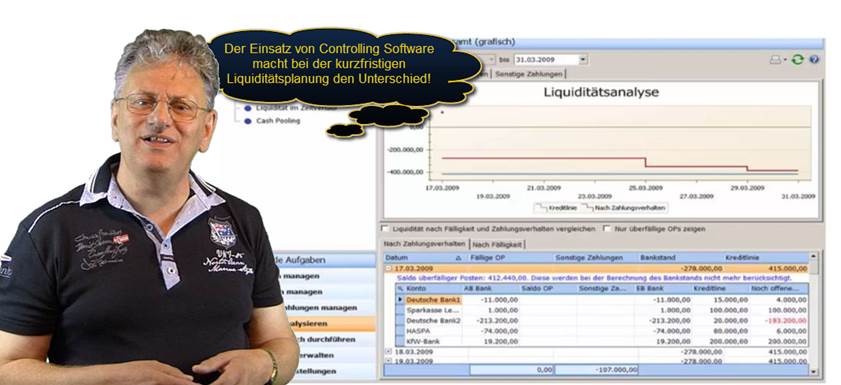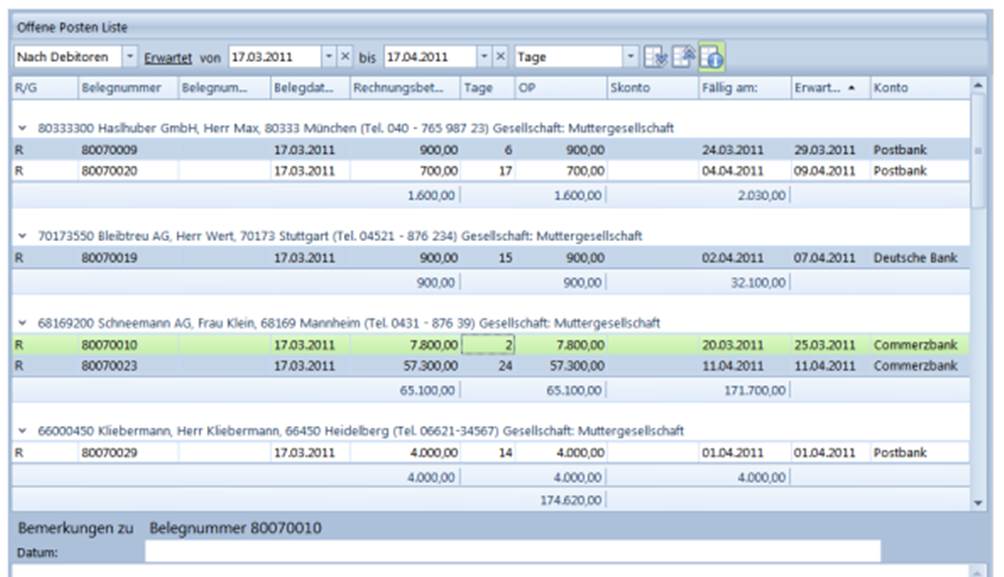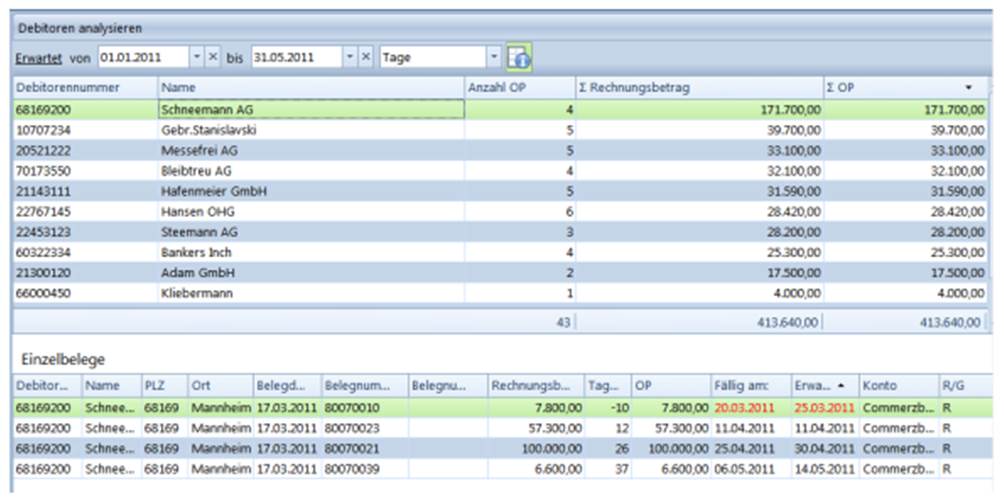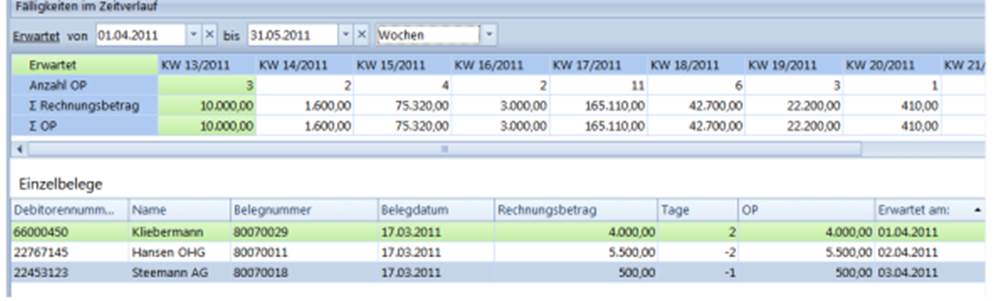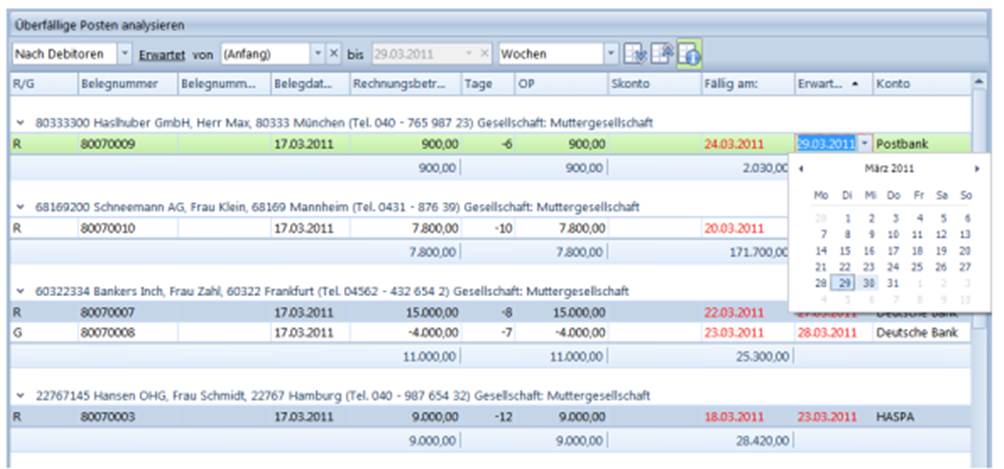CP Cash Liquiditaetsverlauf analysieren. Wie Sie schnell den Liquiditätsverlauf
für die kurzfristige Liquiditätsplanung in CP-Cash analysieren können.
CP Cash Liquiditaetsverlauf analysieren. In den beiden vergangenen Beiträgen haben wir die Mandanten-Stammdaten eingerichtet sowie die notwendigen Stamm- und Bewegungsdaten in das Modul CP-Cash
der Controlling Software Corporate Planning Suite importiert.
Nun möchte ich mit Ihnen gemeinsam den Liquiditätsverlauf in CP-Cash analysieren.
Funktionsbereich Debitoren
Im Funktionsbereich Debitoren werden alle Einzahlungen und Zuflüsse des Unternehmens dargestellt.
Sie erhalten einen Überblick über offene Posten sowie Fälligkeiten und können diverse Analysevarianten verwenden.
Offene Posten-Liste Debitoren …
Nach der Anwahl des Funktionsbereichs Debitoren erscheint als erste kontextbezogene Aufgabe
‚Offene Posten-Liste‘ der Debitoren. Wenn Sie bereits offene Posten importiert haben oder ein erneuter ‚Import‘ durchgeführt wurde, wird die Offene Posten-Liste (OP-Liste) im Arbeitsbereich angezeigt Zahlungseingang erwartet wird.
Dies ist für die Vorausberechnung der Geldeingänge oder Geldausgänge pro Bankkonto von großer Wichtigkeit. Den Belegen eines Debitors ist in der Regel die gleiche Bank zugeordnet, da man davon ausgeht, dass ein Debitor meist auf das gleiche Konto überweist.
Dies kann aber pro Beleg auch unterschiedlich gehandhabt werden. Sie können aktiv in die Berechnung der Zahlungsströme eingreifen, indem Sie das Zahlungsdatum und/ oder das jeweilige Bankkonto verändern.
Im oberen Bereich der Ansicht können verschiedene Einstellungen hinsichtlich der Darstellung vorgenommen werden.
Inhaltliche Sortierung CP Cash Liquiditaetsverlauf analysieren
Sie können die Debitorenliste sortieren nach:
- Debitorennummern/ -namen
- nach Fälligkeit‘
- ‚Nach Erwartet‘, ‚ohne Gruppierung‘ oder ‚Skonto‘ möglich.
Je nach Fragestellung kann die ein- oder andere Einstellung sinnvoll sein.
Nach Fälligkeit: Die Fälligkeit einer Zahlung bezieht sich auf das Rechnungsdatum.
Die Sortierung erfolgt dementsprechend nach dem hinterlegten Datum.
Zeitliche Eingrenzung CP Cash Liquiditaetsverlauf analysieren
In den Drop-down-Fenstern ‚Erwartet‘ oder ‚Fällig von‘ und ‚bis‘ kann der Zeitraum definiert werden, in dem die fälligen bzw. erwarteten offenen Posten angezeigt werden. Als Voreinstellung dient immer das aktuelle Datum plus einen Monat in die Zukunft betrachtet. Sie können diese Voreinstellungen natürlich jederzeit verändern. Beim Aufklappen des Dropdown-Fensters erscheint eine Kalenderdarstellung.
Hier können Sie monats- oder jahresweise vor- oder zurückspringen und durch Anklicken des Tages das gewünschte Datum auswählen. Am unteren Rand des Kalenders können Sie mit ‚Heute‘ das aktuelle Datum einstellen oder mit ‚Leeren‘ den Datumseintrag löschen.
Dies bedeutet, dass alle fälligen Posten der Vergangenheit und alle fälligen Posten in der Zukunft mit aus-
gewählt und angezeigt werden. Gleiche Bedeutung besitzt das Kreuz jeweils am Drop-down-Menü ‚Fälligkeit von‘ und ‚bis‘.
Hinweis: Wird die zeitliche Eingrenzung geändert, klicken Sie immer auf das Symbol ‚Aktualisieren‘.
Zeitschritte CP Cash Liquiditaetsverlauf analysieren
Außerdem haben Sie die Möglichkeit, unterschiedliche Zeitschritte zu wählen, um die gewünschte Transparenz zu verbessern. Im Drop-down-Fenster können Sie zwischen den Zeitschritten Tage, Wochen, Monate, Quartale und Jahre wählen. Die entsprechenden Daten werden dann automatisch zusammengefasst.
Einstellungen bleiben während der Arbeit mit dem Modul CP-Cash bestehen. Zeitbezogene Einstellungen gelten dann auch für Kreditoren und Liquiditätsanalysen. Eine ganz wichtige Eigenschaft des Moduls CP-Cash ist die Möglichkeit, aktiv in die Berechnung und Bankzuordnung der Geldeingangs- und Geldausgangsströme einzu-
greifen.
Debitoren analysieren CP Cash Liquiditaetsverlauf
Bei der Aufgabe ‚Debitoren analysieren‘ wird der Fokus auf die Analyse der einzelnen Debitoren gelegt.
Der Arbeitsbereich unterteilt sich in die Übersicht aller Debitoren im oberen Bereich und die zugehörigen Einzelbelege im unteren Bereich.
Die Anzeige der Debitoren im oberen Bereich ist abhängig vom eingestellten Zeitraum und Zeitschritt in der
Arbeitsleiste. Durch Auswahl eines Debitors in der Liste werden darunter die zugehörigen Einzelbelege aufgeschlüsselt aufgezeigt.
Im oberen Beispiel erkennen Sie, dass der Debitor ‚Schneemann AG‘ im gewählten Zeitraum mit Abstand die größte Summe an offenen Posten ausweist. Am Tabellenende werden die gesamte Anzahl der offenen Posten sowie die gesamte Forderungssumme dargestellt. Im unteren Analysebereich sind die offenen Posten einzeln aufgelistet. Überfällige Forderungen werden rot eingefärbt dargestellt.
Sie können nun den erwarteten Geldeingang der offenen Posten im Detail analysieren und entsprechend die Risiken beurteilen.
Debitoren Fälligkeiten CP Cash Liquiditaetsverlauf analysieren
Bei der Anwahl dieser Aufgabe liegt der Fokus auf den zeitlichen Aspekten der Offenen Posten-Liste.
Wie schon erwähnt, können Informationen über das Zahlungsverhalten von Debitoren in der Vergangenheit erheblich zu einer realistischen Einschätzung beitragen.
Sie haben deshalb die Möglichkeit, eine Analyse sowohl auf Grundlage der Daten des erwarteten Geldeingangs (‚‘Erwartet‘) als auch aufgrund der Fälligkeit der offenen Posten (‚Fällig‘) vorzunehmen. Wählen Sie hierzu den entsprechenden Eintrag aus. Die Tabelle zeigt in beiden Fällen die zeitliche Abfolge der erwarteten Geldeingänge an.
Bei einer tagesgenauen Einstellung werden Tage, an denen keine Zahlung berechnet wurde, nicht ange-
zeigt. Sie erkennen direkt die Anzahl der OP pro Zeitschritt sowie die Rechnungssalden. Auch diese Tabelle kann durch Anklicken der Spaltenüberschriften sortiert werden.
Im unteren Teil des Arbeitsbereichs werden pro ausgewählten Zeitschritt die Einzelbelege angezeigt.
Überfällige Belege werden rot eingefärbt dargestellt.
Debitoren Fälligkeiten CP Cash Liquiditaetsverlauf analysieren
Bei dieser Darstellung wird die Zeitreihe horizontal angezeigt. Auch hier liegt der Fokus auf der Zeit. Je nach Wunsch können Sie zwischen der Darstellung nach Fälligkeitsdatum (‚Fällig‘) oder nach Zahlungsverhalten (‚Erwartet‘) der Debitoren wählen. Bestimmen Sie außerdem die Zeitschrittdarstellung (Tage, Monate, Quartale etc.).
Wählen Sie dazu den entsprechenden Eintrag aus. Die Tabelle zeigt die zeitliche Abfolge der erwarteten Geld-
eingänge an. Pro Zeitschritt (zum Beispiel Wochen, siehe Abbildung) werden die Anzahl der OP sowie die Rechnungssalden angezeigt.
Durch Anklicken eines Zeitschrittes werden die dazu gehörenden einzelnen offenen Posten im unteren Bereich des Arbeitsbereichs angezeigt.
Debitoren überfällige Posten analysieren
Bei Anwahl der Aufgabe ‚Überfällige Posten analysieren‘ wird die Offene Posten-Liste selektiert. Es werden
nur die überfälligen Belege der Debitoren angezeigt. Das überschrittene Fälligkeitsdatum ist rot eingefärbt.
Auf diese Weise werden überfällige Posten direkt sichtbar und notwendige Maßnahmen können initiiert werden. Grundlage der Selektion bildet der aktuelle Tag, unabhängig von den Ein-stellungen für den Analysezeitraum. Am oberen Rand des Arbeitsbereichs können verschiedene Einstellungen für die
überfälligen Posten vorgenommen werden.
‚Inhaltliche Sortierung‘: Hier erfolgt die Einstellung ‚nach Debitoren‘, ‚nach Fälligkeit‘ oder ‚Ohne Gruppierung‘. ‚Zeitliche Eingrenzung‘: In den Drop-down-Fenstern ‚Fälligkeit von‘ und ‚bis‘ kann der Zeitraum definiert werden, in dem die offenen Posten fällig sind. ‚Zeitschritte‘:
Es können die Zeitschritte Tage, Wochen, Monate, Quartale und Jahre eingestellt werden. Rechts in der Arbeitsleiste befinden sich weitere Icons für das Symbol ‚Aufklappen‘ und für das Symbol ‚Zuklappen‘.
Im aufgeklappten Zustand enthält die Tabelle Rechnungskürzel, Belegnummer, Belegdatum, Tage über der Fälligkeit, die Rechnungsbeträge, das Fälligkeitsdatum, der erwartete Zahlungseingang sowie das Bankkonto, auf dem der Geldeingang erwartet wird.
Zahlungsverhalten Debitoren analysieren
Das Fälligkeitsdatum liefert bei der Berechnung der Zahlungsströme und damit bei der Berechnung der Liquidität kein korrektes Ergebnis. Wie bereits an anderer Stelle erwähnt, arbeitet das Modul CP-Cash zusätzlich mit den erwarteten Zahlungszielen, die aus Vorsystemen übernommen oder über Analysen
berechnet werden.
Diese Ergebnisse (Datum: ‚Erwartet am:‘) erweisen sich in der Praxis als realistischer und genauer als das reine Fälligkeitsdatum. Trotzdem passiert es immer wieder, dass auch diese Zahlungsziele aus verschiedenen Gründen weit überschritten, seltener unterschritten werden. Das eine oder andere Mal ist dies im Voraus bekannt: Der Kunde hat angerufen oder man erfährt über Dritte von eventuellen Zahlungsschwierigkeiten.
Das Modul CP-Cash bietet hier die Möglichkeit, aktiv in die Berechnung der Liquidität einzugreifen. Dies geschieht dadurch, dass Sie pro Beleg das Datum des erwarteten Zahlungsziels verändern können. Wählen Sie dafür eine oder mehrere Zahlungen aus und rufen Sie aus dem Kontextmenü die Option ‚Erwartetes Zahldatum verschieben‘ aus.
Außerdem können Sie einer Zahlung ein anderes Bankkonto zuordnen. Aufgrund dieser Änderungen werden dann die Zahlungsströme neu berechnet. Die Änderung des Datums des erwarteten Geldeingangs pro Beleg ist in allen kontextbezogenen Aufgabenbereichen möglich. Die Zuordnung zu einem Bankkonto kann in den Aufgabenbereichen ‚Offene Posten-Liste‘ und ‚Überfällige Posten analysieren‘ vorgenommen werden.
Gehen Sie dazu im Bereich ‚Überfällige Posten analysieren‘ auf die entsprechende Zelle in der Spalte ‚Erwartet am:‘ und klicken Sie das Datum an. Sie können es nun manuell verändern. Genauso ist es möglich, das zugeordnete Bankkonto eines Beleges zu verändern. Dies ist insbesondere dann sinnvoll, wenn es sich um Kreditorenzahlungen handelt.
Klicken Sie die entsprechende Zelle in der Spalte ‚Konto‘ an und ordnen Sie ein anderes Bankkonto zu.
Alle Änderungen fließen sofort in die Berechnung ein. Ein geänderter Betrag und eine geänderte Bankzuordnung werden in Fett-Schrift dargestellt.
Das heißt, dass Betragsänderungen bzw. geänderte Kontozuordnungen zunächst fixiert bleiben, also zum Beispiel bei einem erneuten Datenimport nicht wieder verändert werden. Sie können die Fixierung jederzeit wieder aufheben, indem Sie mit der rechten Maustaste die Zelle anwählen und den Haken entfernen.
Debitoren gesperrte offene Posten analysieren
In diesem Bereich werden alle gesperrten offenen Posten dargestellt. Die Sperrung erfolgt, indem Sie sich auf einen offenen Posten begeben und über das Kontextmenü die Sperrung aktivieren.
Ebenso wie im Funktionsbereich Kreditoren werden alle Auszahlungen und Abflüsse des Unternehmens dargestellt. Sie erhalten einen Überblick über offene Posten sowie Fälligkeiten und können diverse Analysevarianten verwenden.
Im Folge Beitrag schauen wir uns dann die importierten Daten in CP-Cash für Kreditoren sowie sonstige Einzahlungen und Auszahlungen etwas genauer an und analysieren den Liquiditätsverlauf.
Mehr Informationen zum Thema CP Cash Liquiditaetsverlauf analysieren
unter: kirchhoff-controlling.de
Es ist eine Tatsache, Finanzplanung und Finanzcontrolling mit oder ohne Controlling Software CP-Suite macht den Unterschied zwischen Stress, Mehrarbeit und Kopfschmerzen oder Zufriedenheit im Job und Erhöhung Ihrer Lebensqualität!

Gratis und unverbindlich – 1 Stunde Online Präsentation live!
Erleben Sie die 1.000`fach in der täglichen Controlling Praxis erprobte Controlling Software Corporate Planning Suite mit all ihren Modulen und Integrationen zur operativen sowie strategischen Unternehmenssteuerung.
Klicken Sie links auf den Button und Wunschtermin anfragen!
Bitte Ihr Kommentar, Frage oder Download Anforderung